- লেখক Jason Gerald [email protected].
- Public 2024-01-15 08:10.
- সর্বশেষ পরিবর্তিত 2025-01-23 12:08.
কিন্ডল ক্লাউড রিডার এবং কিন্ডল অ্যাপের ডেস্কটপ সংস্করণের মাধ্যমে আপনার কিন্ডল বুক লাইব্রেরি কীভাবে অ্যাক্সেস করতে হয় তা এই উইকিহাউ আপনাকে শেখায়। কিন্ডল ক্লাউড রিডার আপনাকে ইন্টারনেট সংযোগ সহ যেকোনো ডিভাইস থেকে বই পড়তে দেয় এবং অফলাইনে উপভোগের জন্য সাহিত্য ডাউনলোড করার বিকল্প প্রদান করে। আপনি যদি অ্যাপটি ইনস্টল করতে আপত্তি না করেন তবে আপনি কিন্ডল ডেস্কটপ অ্যাপটি ডাউনলোড করতে পারেন এবং এটি আপনার লাইব্রেরির যেকোন বই ডাউনলোড এবং পড়তে ব্যবহার করতে পারেন। পাঠকের যেকোন সংস্করণ ব্যবহার করার জন্য আপনার একটি সক্রিয় অ্যামাজন অ্যাকাউন্ট এবং আপনার অ্যাকাউন্টের সাথে যুক্ত অন্তত একটি কিন্ডল বইয়ের প্রয়োজন হবে।
ধাপ
2 এর পদ্ধতি 1: কিন্ডল ক্লাউড রিডার ব্যবহার করা
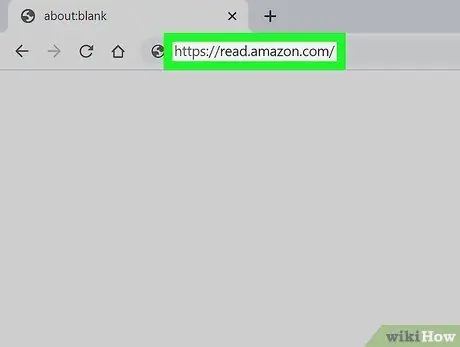
ধাপ 1. একটি ওয়েব ব্রাউজারের মাধ্যমে https://read.amazon.com দেখুন।
কিন্ডল ক্লাউড রিডার কিন্ডল ডেস্কটপ অ্যাপ্লিকেশনের একটি ওয়েব ভিত্তিক সংস্করণ। আপনি যদি আপনার কম্পিউটারে কিন্ডল পড়া উপভোগ করতে চান তবে আপনি একটি সাধারণ ওয়েব ব্রাউজারের মাধ্যমে অ্যাপটি ব্যবহার করতে পারেন।
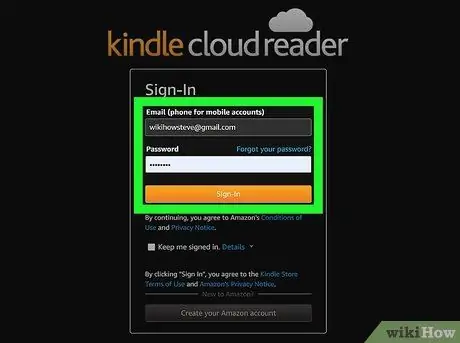
পদক্ষেপ 2. আপনার আমাজন অ্যাকাউন্টে সাইন ইন করুন।
একবার আপনি মূল পৃষ্ঠায় পৌঁছলে, আপনাকে আপনার ইমেল ঠিকানা এবং অ্যাকাউন্টের পাসওয়ার্ড ব্যবহার করে আপনার Amazon.com অ্যাকাউন্টে সাইন ইন করতে বলা হবে। একবার পাসওয়ার্ড গ্রহণ করা হলে, আপনাকে কিন্ডল লাইব্রেরির পৃষ্ঠায় নিয়ে যাওয়া হবে।
যদি এই প্রথম আপনার অ্যাকাউন্টে লগইন করা হয়, তাহলে আপনাকে আপনার কিন্ডল ক্লাউড রিডার সেট-আপ করার জন্য অনুরোধ করা হবে যাতে আপনি এটিকে অফ-নেটওয়ার্ক বই পড়তে ব্যবহার করতে পারেন। আপনি যদি ইন্টারনেট অ্যাক্সেস ছাড়াই বইটি পড়তে চান তবে "ক্লিক করুন" এখনই শুরু কর "এটি সেট আপ করতে।
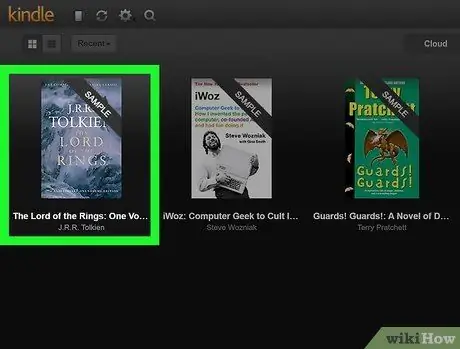
ধাপ 3. লাইব্রেরিতে বইটি ক্লিক করুন।
যদি আপনি আগে কোনো বিদ্যমান বই না খুলেন, তাহলে বইটির প্রথম পাতা প্রদর্শিত হবে। আপনি যদি আপনার আমাজন অ্যাকাউন্টের সাথে সিঙ্ক করা অন্য ডিভাইসে নির্বাচিত বইটি পড়ে থাকেন, তাহলে আপনাকে পড়া শেষ পৃষ্ঠায় নিয়ে যাওয়া হবে।
- আপনি যদি আপনার কম্পিউটারে বইটি ডাউনলোড করতে চান, কিন্তু অফলাইন রিডিং ফিচার সেট -আপ করার জন্য অনুরোধ না করা হয়, তাহলে " ডাউনলোড করা হয়েছে "পর্দার উপরের কেন্দ্রে, তারপরে পর্দায় প্রদর্শিত নির্দেশাবলী অনুসরণ করুন।
- আপনার কম্পিউটারে একটি বই ডাউনলোড করতে, শিরোনামে ডান ক্লিক করুন এবং "নির্বাচন করুন বই ডাউনলোড করুন এবং পিন করুন " ডাউনলোড করা বইগুলি "এ সংরক্ষণ করা হয়" ডাউনলোড করা হয়েছে ”.
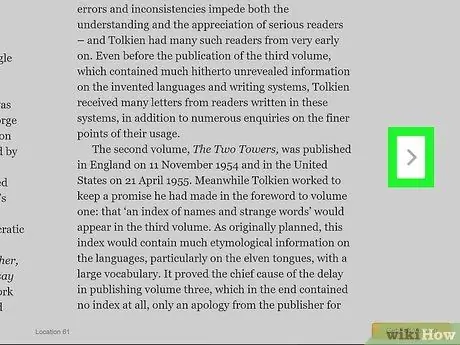
ধাপ 4. বইয়ের পৃষ্ঠা খুলতে তীরচিহ্নগুলি ব্যবহার করুন।
এক পৃষ্ঠা এগিয়ে যেতে, কীবোর্ডের ডান তীর কী টিপুন বা " >"পৃষ্ঠার ডান পাশে। পূর্ববর্তী পৃষ্ঠায় ফিরে যেতে, বাম তীর কী টিপুন বা " <"পৃষ্ঠার বাম দিকে।
- আপনি যদি দ্রুত বইয়ের অন্য অংশে যেতে চান, পর্দার নীচে একটি অগ্রগতি বার প্রদর্শন করতে পৃষ্ঠার উপরে কার্সারটি টেনে আনুন, তারপর স্লাইডারটিকে পছন্দসই পৃষ্ঠায় টেনে আনুন।
- আপনি পৃষ্ঠার উপরের দিকে ঘুরে এবং খোলা বই বোতামে ক্লিক করে বইয়ের সামগ্রী এবং বিভাগগুলি ব্রাউজ করতে পারেন।
- একটি বইতে কিছু অনুসন্ধান করার জন্য, পৃষ্ঠার উপরের ডান কোণে "অনুসন্ধান" বারে একটি অনুসন্ধান কীওয়ার্ড লিখুন। যদি আপনি এটি দেখতে না পান, বারটি প্রকাশ করতে আপনার কার্সারটি পৃষ্ঠার উপর টেনে আনুন।
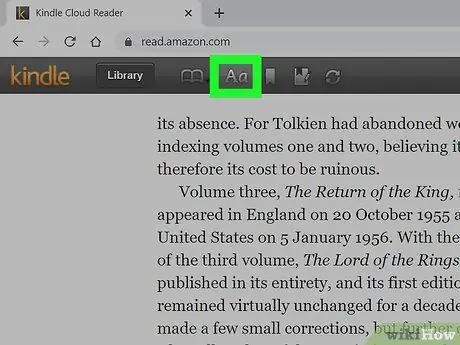
ধাপ 5. বইটির চেহারা পরিবর্তন করতে Aa বাটনে ক্লিক করুন।
আপনি যদি এটি না দেখেন তবে প্রথমে টুলবারটি দেখানোর জন্য আপনাকে পৃষ্ঠার শীর্ষে ঘুরতে হবে। এর পরে, আপনি ফন্টের আকার, অবস্থান, রঙ, মার্জিন এবং অন্যান্য বিবরণ সামঞ্জস্য করতে পারেন।
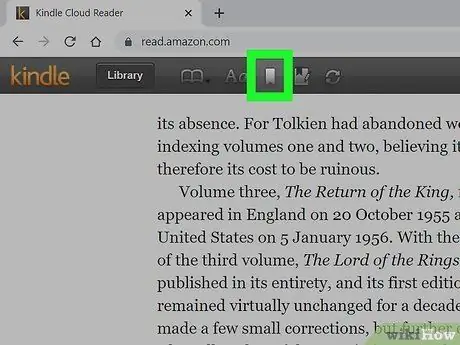
পদক্ষেপ 6. নোট এবং বুকমার্ক যোগ করুন।
কিন্ডল ক্লাউড রিডার আপনাকে বুকমার্ক ত্যাগ করতে, নোট যুক্ত করতে এবং পোস্টগুলি চিহ্নিত করতে দেয়।
- বর্তমানে খোলা পৃষ্ঠায় বুকমার্ক যুক্ত করতে টুলবারে বুকমার্ক আইকনে ক্লিক করুন।
- একটি শব্দ বা বাক্যাংশ চিহ্নিত করতে, কার্সার দিয়ে শব্দ/বাক্যাংশ নির্বাচন করুন, তারপর " হাইলাইটস ”প্রদর্শিত হয়।
- একটি নোট যুক্ত করতে, পছন্দসই শব্দটি চিহ্নিত করুন এবং বিকল্পটি ক্লিক করুন " বিঃদ্রঃ ”প্রদর্শিত হয়। একটি নোট লিখুন এবং নির্বাচন করুন " সংরক্ষণ ”.
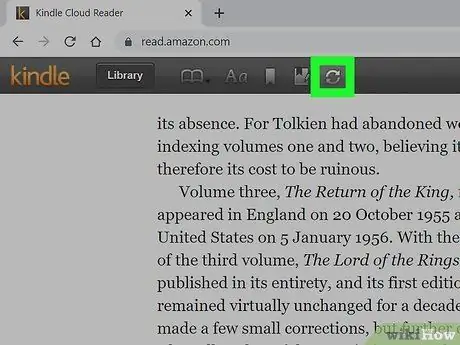
ধাপ 7. পড়া শেষ করার পর সিঙ্ক বাটনে ক্লিক করুন।
এই বোতামটি টুলবারে দুটি বাঁকা তীরের আইকন দ্বারা নির্দেশিত। যোগ করা নোট এবং বুকমার্ক সহ আপনি যে শেষ পৃষ্ঠাটি পড়বেন তা অ্যাপ এবং অন্যান্য কিন্ডল ডিভাইসের সাথে সিঙ্ক হবে।
2 এর পদ্ধতি 2: কিন্ডল ডেস্কটপ অ্যাপ ব্যবহার করা
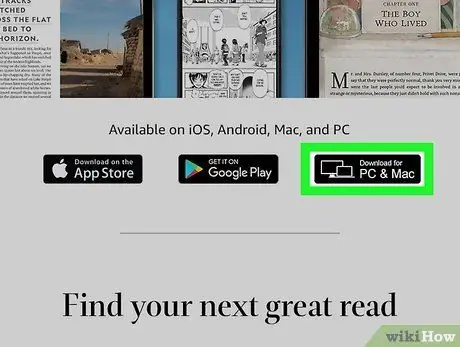
ধাপ 1. https://www.amazon.com/kindle-dbs/fd/kcp থেকে কিন্ডল ডেস্কটপ অ্যাপ ডাউনলোড করুন।
আপনি যদি একটি নির্দিষ্ট কম্পিউটারে কিন্ডল বই পড়তে চান, এমনকি যখন কম্পিউটারটি একটি সক্রিয় ইন্টারনেট নেটওয়ার্কের সাথে সংযুক্ত না থাকে, আপনি কিন্ডল ডেস্কটপ অ্যাপ্লিকেশনটি ডাউনলোড করতে পারেন। বাটনে ক্লিক করুন পিসি এবং ম্যাকের জন্য ডাউনলোড করুন ইনস্টলেশন ফাইলটি ডাউনলোড করতে কভার ইমেজের নিচে, ডাউনলোড করা ফাইলটিতে ক্লিক করুন এবং প্রোগ্রামটি ইনস্টল করার জন্য অন-স্ক্রিন নির্দেশাবলী অনুসরণ করুন।
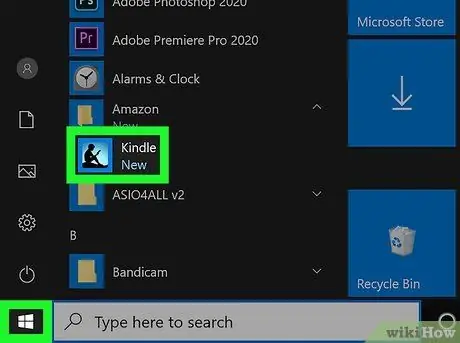
ধাপ 2. কিন্ডল অ্যাপটি খুলুন।
একবার অ্যাপ্লিকেশনটি ইনস্টল হয়ে গেলে, আপনি এটি "স্টার্ট" মেনু (উইন্ডোজ) বা "অ্যাপ্লিকেশন" ফোল্ডারে (ম্যাকওএস) খুঁজে পেতে পারেন।
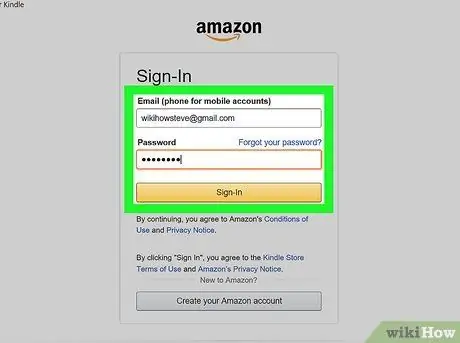
পদক্ষেপ 3. আপনার আমাজন অ্যাকাউন্টে সাইন ইন করুন।
লাইব্রেরিতে প্রবেশ করার আগে, আপনাকে আপনার ইমেল ঠিকানা এবং পাসওয়ার্ড লিখে আপনার আমাজন অ্যাকাউন্টে সাইন ইন করতে হবে। একবার লগ ইন করলে, আপনি রিডিং লাইব্রেরি দেখতে পারেন।
যদি আপনাকে আপনার অ্যাকাউন্টে সাইন ইন করার জন্য অনুরোধ করা না হয়, সিঙ্ক করার জন্য বাম কলামের শীর্ষে দুটি বাঁকা তীর ক্লিক করুন। লগইন পৃষ্ঠা প্রদর্শিত হবে।
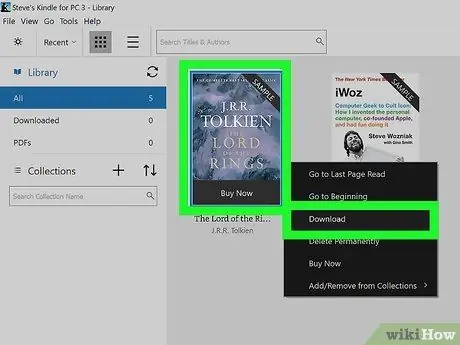
ধাপ 4. বইটিতে ডান ক্লিক করুন এবং ডাউনলোড নির্বাচন করুন।
নির্বাচিত বইটি কম্পিউটারে ডাউনলোড করা হবে যাতে কম্পিউটারটি নেটওয়ার্ক বন্ধ থাকলে এটি পড়া যায়।
স্ক্রিনের বাম দিকে "লাইব্রেরি" প্যানেল লক্ষ্য করুন। ডাউনলোড করা বই "এর মাধ্যমে অ্যাক্সেস করা যায়" ডাউনলোড করা হয়েছে "এই প্যানেলে।
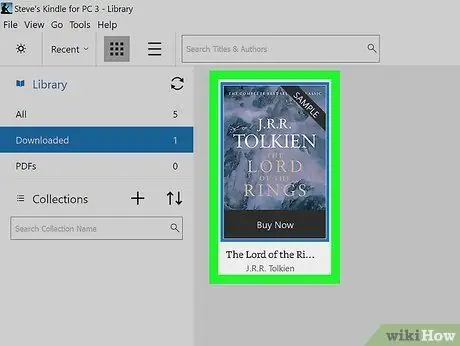
ধাপ 5. ডাউনলোড করা বইটি খুলতে ডাবল ক্লিক করুন।
যদি আপনি আগে কখনো বইটি না খুলেন, তাহলে বইটির প্রথম পাতা প্রদর্শিত হবে। যদি আপনি এটি আপনার আমাজন অ্যাকাউন্টের সাথে সিঙ্ক করা অন্য ডিভাইসে পড়ে থাকেন, তাহলে আপনাকে পড়া শেষ পৃষ্ঠায় নিয়ে যাওয়া হবে।
যখন আপনি প্রথম বইটি খুলবেন, তখন আপনাকে একটি ছোট টিউটোরিয়াল অনুসরণ করতে বলা হবে। ক্লিক " আমাকে দেখাও 'তাকে অনুসরণ করতে।
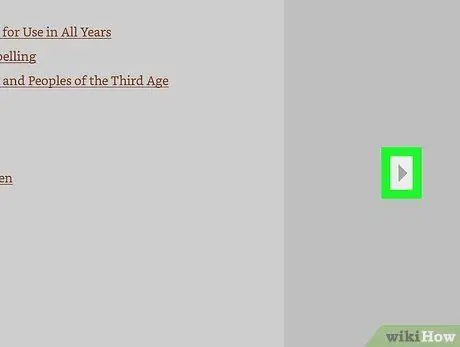
ধাপ 6. বইয়ের পৃষ্ঠা খুলতে তীরচিহ্নগুলি ব্যবহার করুন।
এক পৃষ্ঠা এগিয়ে যেতে, কীবোর্ডের ডান তীর কী টিপুন বা " >"পৃষ্ঠার ডান পাশে। পূর্ববর্তী পৃষ্ঠায় ফিরে যেতে, বাম তীর কী টিপুন বা " <"পৃষ্ঠার বাম দিকে।
- দ্রুত বইয়ের অন্য অংশে যেতে, স্ক্রিনের নীচে স্লাইডারটি সামনের বা পিছনের দিকে টেনে আনুন।
- একটি নির্দিষ্ট পৃষ্ঠা বা সেগমেন্ট খুলতে, " যাও ”টুলবারে, তারপর একটি নির্বাচন করুন।
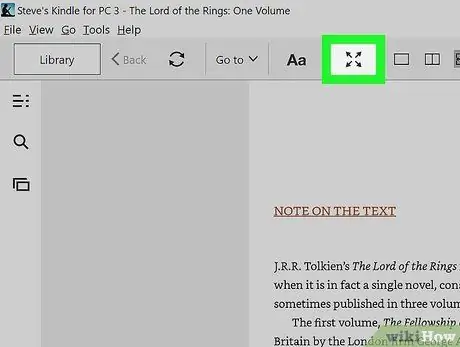
ধাপ 7. পূর্ণ-স্ক্রিন মোড সক্ষম করতে সম্প্রসারণ বোতামে ক্লিক করুন।
এই বোতামটি প্রোগ্রাম উইন্ডোর উপরের কেন্দ্রে চারটি তীরের মতো দেখাচ্ছে।
ফুল স্ক্রিন মোড থেকে বেরিয়ে আসতে, "টিপুন" F11"বা বোতাম" প্রস্থান অথবা ক্লিক করুন " এক্স"পৃষ্ঠার নিচের কেন্দ্রে।
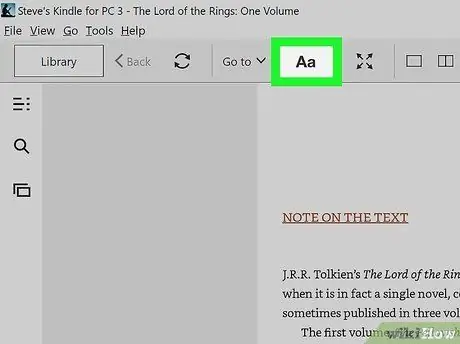
ধাপ 8. বইটির চেহারা পরিবর্তন করতে Aa আইকনে ক্লিক করুন।
এই বোতামটি স্বাভাবিক মোডে প্রোগ্রাম উইন্ডোর শীর্ষে এবং পূর্ণ পর্দা মোডে উইন্ডোর নীচে। এই বিকল্পের সাহায্যে, আপনি ফন্টের আকার, পর্দার উজ্জ্বলতা, অবস্থান, রঙ, মার্জিন এবং অন্যান্য বিবরণ সামঞ্জস্য করতে পারেন।
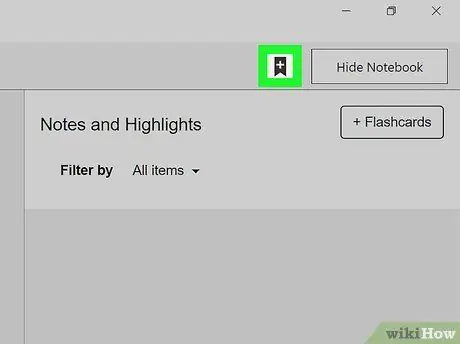
ধাপ 9. বই বুকমার্ক করুন।
ই-বুক পড়ার সময় আপনি ইচ্ছেমতো নোট, বুকমার্ক এবং বুকমার্ক যোগ করতে পারেন।
- একটি নির্দিষ্ট শব্দ বা বাক্যাংশ চিহ্নিত করতে, শব্দ/বাক্যাংশ নির্বাচন করুন, তারপর প্রদর্শিত প্রসঙ্গ মেনুর উপরে বর্ণিত বৃত্তগুলির একটিতে ক্লিক করুন।
- একটি নোট যোগ করতে, একটি শব্দ বা বাক্যাংশ নির্বাচন করুন, তারপর " নোট যোগ করুন ”.
- একটি বুকমার্ক ertোকানোর জন্য, ফুল স্ক্রিন মোড থেকে প্রস্থান করুন, তারপরে উইন্ডোটির উপরের ডানদিকে কোণায় প্লাস চিহ্ন ("+") সহ বুকমার্ক আইকনে ক্লিক করুন।
- একটি শব্দ অনুসন্ধান করতে, শব্দটি নির্বাচন করুন, তারপরে " অভিধান "এটি খুঁজে পেতে। যদি আপনি চান, আপনি চয়ন করতে পারেন " ওয়েব অনুসন্ধান "অথবা" উইকিপিডিয়া অনুসন্ধান করুন " বিকল্প হিসাবে.
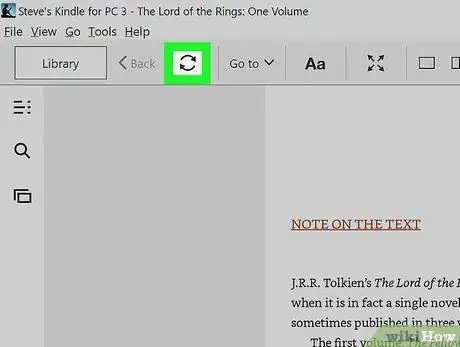
ধাপ 10. পড়া শেষ করার পর সিঙ্ক বাটনে ক্লিক করুন।
এই বোতামটি টুলবারে দুটি বাঁকা তীরের আইকন দ্বারা নির্দেশিত। যোগ করা নোট এবং বুকমার্ক সহ আপনি যে শেষ পৃষ্ঠাটি পড়েছেন তা অ্যাপ এবং আপনার অন্যান্য কিন্ডল ডিভাইসের সাথে সিঙ্ক হবে।






